Rezept bearbeiten
Der Vorgang wird nach Aktivierung an der Kasse bzw. der Fakturakasse geöffnet. Das Vorgehen entspricht dem Bearbeiten eines Verkaufsvorgangs aus der Verkaufsverwaltung.
Gehen Sie wie folgt vor:
-
Wählen Sie die zu bearbeitende Verordnung in der Trefferliste aus. In der Detailansicht des Rezepts entfällt dieser Schritt.
-
Drücken Sie Rezept bearbeiten - F5.
Das Fenster Begründung öffnet sich.
-
Wählen Sie eine der vorgegebenen Begründungen aus, z.B. 'Artikeltausch', und geben Sie ggf. im Feld Begründung eine kurze Information ein, weshalb Sie den Vorgang wieder geöffnet haben.
-
Drücken Sie OK - F12.
Handelt es sich um ein Subtotal eines Verkaufs, in welchem mehrere Rezept-Subtotals vorhanden sind, von denen mindestens eins eine Nachlieferung oder eine Kreditzahlung enthält, so wird die Bearbeitung nur für das gesamte Total (mit ggf. mehreren Subtotals) aktiviert. Darauf macht folgende Meldung Sie aufmerksam:
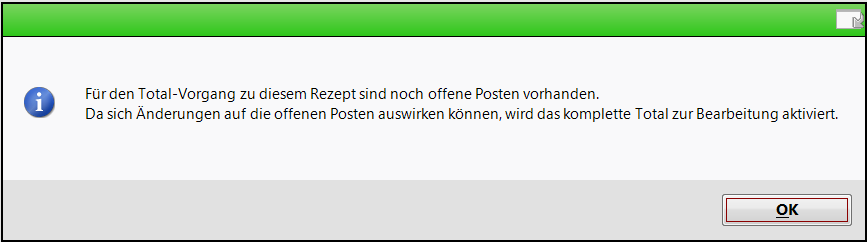 Der (gesamte) Vorgang wird im Kassenfenster geöffnet.
Der (gesamte) Vorgang wird im Kassenfenster geöffnet. -
Führen Sie die erforderlichen Änderungen am Vorgang durch.
-
Drücken Sie abschließend Total.
Das Total-Fenster öffnet sich und Sie können den Verkauf wie gewohnt abschließen. -
Kontrollieren Sie im Fenster Rezeptdruck nochmals die korrigierten Daten.
Hier können Sie den Druck ggf. noch einmal zurückstellen oder abbrechen. Rezeptdruck nach Bearbeitung zurückstellen oder abbrechen
-
Bekleben Sie das Taxfeld mit einem Rezept-Korrekturetikett, sofern dieses fehlerhaft war.
Beachten Sie dabei die Technische Anlage 2 (Stand 01.03.2012): Bringen Sie Ihr Namenszeichen über die rechte, untere Ecke des Aufklebers und gleichzeitig über das Verordnungsblatt auf. -
Legen Sie das Rezept in den Rezeptdrucker und starten Sie die Bedruckung mit Drucken - F12.
Das Rezept wird bedruckt.Beachten Sie bei Nutzung des Moduls Rezeptmanagement weiterhin Folgendes:
-
Verwenden Sie zum Aufbringen von Korrekturen oder handschriftlichen Vermerken auf dem Rezept nur blauen Kugelschreiber.
-
Achten Sie nach Möglichkeit darauf, dass die Verordnung des Arztes nicht handschriftlich überschrieben wird.
-
-
Das Rezept wird in das Register Nicht bereit verschoben, damit Sie die Kontrolle nach der erneuten Bedruckung nicht versäumen.
Der ApoTI-Prüfstatus wird gelöscht und das Rezept storniert und erneut an das Abrechnungszentrum gesendet. Die IXOS-Rezeptprüfung wird automatisch wiederholt, so dass Sie sofort den neuen IXOS-Prüfstatus sehen. Das
 Rezeptbild ist selbstverständlich veraltet.Um das Rezeptbild später bei eventuellen Rückfragen des Abrechnungszentrums sofort einsehen zu können, müssen Sie das Rezept erneut scannen.
Rezeptbild ist selbstverständlich veraltet.Um das Rezeptbild später bei eventuellen Rückfragen des Abrechnungszentrums sofort einsehen zu können, müssen Sie das Rezept erneut scannen.
Beispiel: Geändertes Abgabedatum
Falls Sie bspw. im Verkaufsvorgang das Abgabedatum geändert hatten und es kommt dadurch zu einer Änderung der Rezeptdruckdaten, so wurde dies in der Detailansicht mit dem ![]() roten Warnicon am Abgabedatum angezeigt.
roten Warnicon am Abgabedatum angezeigt.
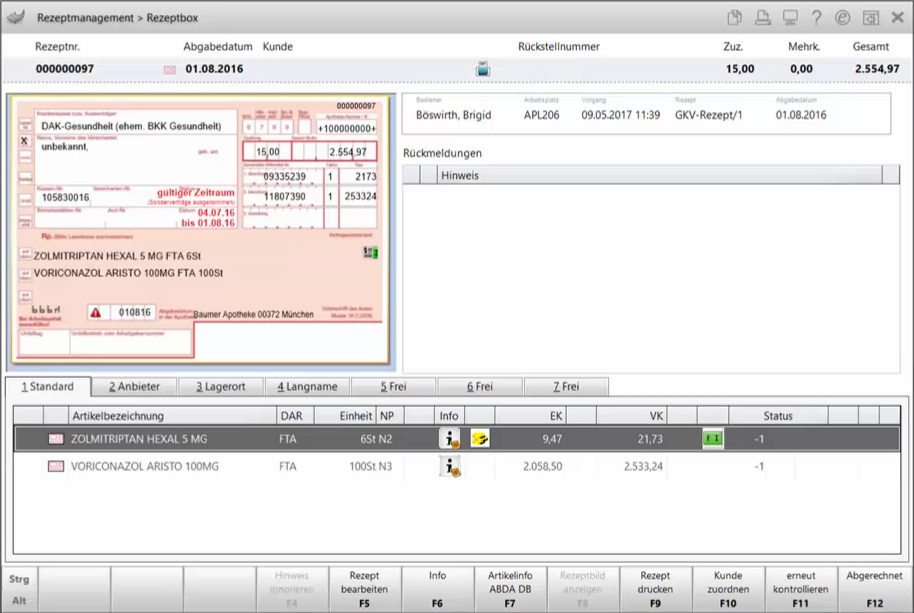
Mit Bearbeiten - F5 sehen Sie an der Kasse ebenfalls diese Kennzeichnung am Button ![]() <Abgabedatum>.
<Abgabedatum>.
(Oder Sie öffnen über Rezept drucken - F9 das Fenster Rezeptdruck und können den Hinweis mit Abgabedatum für Rezeptdruck - F5 im Fenster Abgabedatum für Rezeptdruck ändern sehen.)
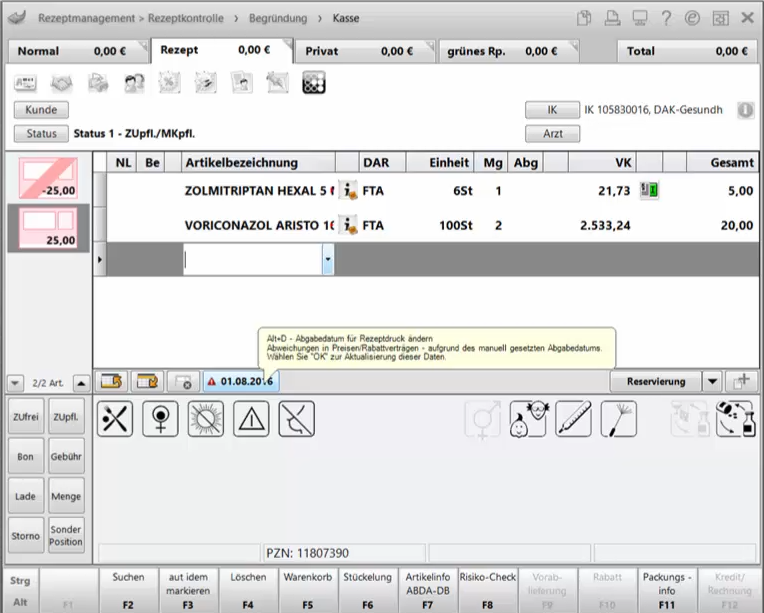
Mit Auswahl des Buttons ![]() <Abgabedatum> öffnet sich das Fenster Abgabedatum für Rezeptdruck ändern, in welchem die Änderung konkret aufgeführt ist.
<Abgabedatum> öffnet sich das Fenster Abgabedatum für Rezeptdruck ändern, in welchem die Änderung konkret aufgeführt ist.
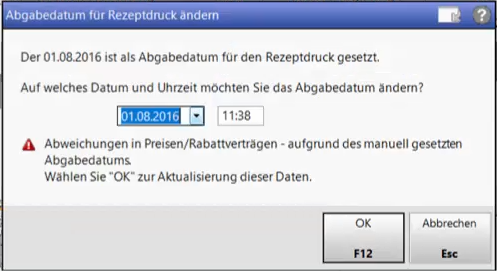
Wählen Sie hier OK - F12, um die Daten zu aktualisieren.
In folgender Hinweismeldung werden Sie auf die Aktualisierung aufmerksam gemacht und darauf hingewiesen, dass Sie das Rezept nach der erneuten Bedruckung noch einmal scannen sollten, um ein aktuelles Image im Rezeptmanagement zu haben.
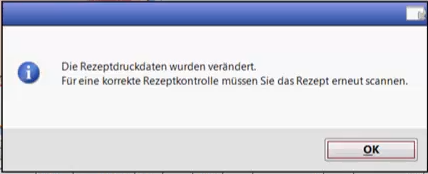
Das Rezept wird aus dem Register Rezeptbox in das Register Nicht bereit verschoben, damit Sie die Kontrolle nach der erneuten Bedruckung nicht versäumen.
Rezeptdruck nach Bearbeitung zurückstellen oder abbrechen
- Rezeptdruck zurückstellen
Möchten Sie das Rezeptformular nicht sofort drucken, sondern vor dem Druck noch einmal manuell kontrollieren, können Sie den Druck zurückstellen. Drücken Sie dazu in der Rezeptdruck-Vorschau Rückstell-Nr. vergeben - F4.
Das Rezept gelangt in folgende Register: Das Rezept würde bei aktiviertem ApoTI im Register Nicht bereit auf das Senden ans Abrechnungszentrum warten, bei nicht aktiviertem ApoTI würde es direkt im Register Rezeptkontrolle erscheinen.
Das Rezept wird (wieder) mit dem Rückstell-Icon gekennzeichnet und kann erneut kontrolliert und bedruckt werden.
Rückstell-Icon gekennzeichnet und kann erneut kontrolliert und bedruckt werden. - Rezeptdruck abbrechen
Wenn Sie den Rezeptdruck nach der Bearbeitung des Rezepts mit Abbrechen - Esc abbrechen, wird keine
 Rückstellungskennzeichnung vorgenommen.
Rückstellungskennzeichnung vorgenommen.
